Jak chránit heslem Excel 2013
Pokud chcete vědět, jak chránit heslem v aplikaci Excel 2013, pravděpodobně pracujete na souboru tabulky, který obsahuje mnoho citlivých informací. Ať už se jedná o finanční údaje o vašem zaměstnání nebo o tabulku údajů, která obsahuje osobní údaje, existuje řada důvodů, proč byste měli chtít chránit data Excel před zvědavými očima.
Nejúčinnějším způsobem zabezpečení dat v sešitu aplikace Excel je jednoduše ochrana celého souboru heslem. Tím bude zajištěno, že každý, kdo soubor získá, bude muset před zobrazením nebo úpravou informací obsažených v některém z pracovních listů správně zadat heslo.
Vyžadovat heslo k otevření dokumentu aplikace Excel 2013
Následující kroky vás naučí, jak zcela chránit dokument před heslem v aplikaci Microsoft Excel 2013. Každý, kdo chce soubor otevřít, musí heslo znát, aby si ho mohl prohlédnout.
Krok 1: Otevřete soubor Excel, který chcete chránit heslem.
Krok 2: Klikněte na zelenou kartu Soubor v levém horním rohu okna.

Krok 3: Klikněte na možnost Informace v levém horním rohu sloupce na levé straně obrazovky.

Krok 4: Klikněte na tlačítko Protect Workbook a poté na možnost Encrypt with Password .
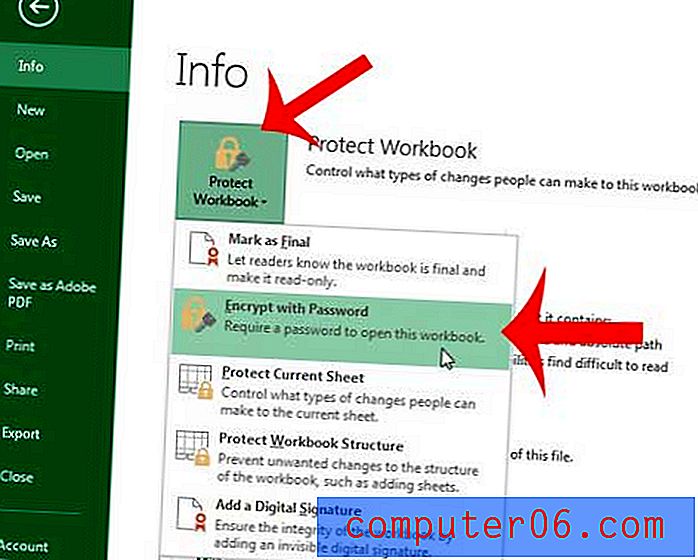
Krok 5: Zadejte heslo do pole ve středu okna a poté klikněte na tlačítko OK .
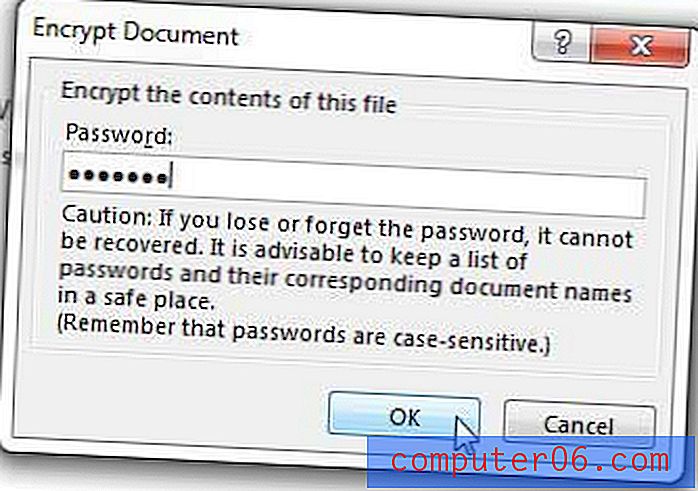
Krok 6: Znovu zadejte heslo do středního pole a poté znovu klikněte na tlačítko OK pro potvrzení hesla.
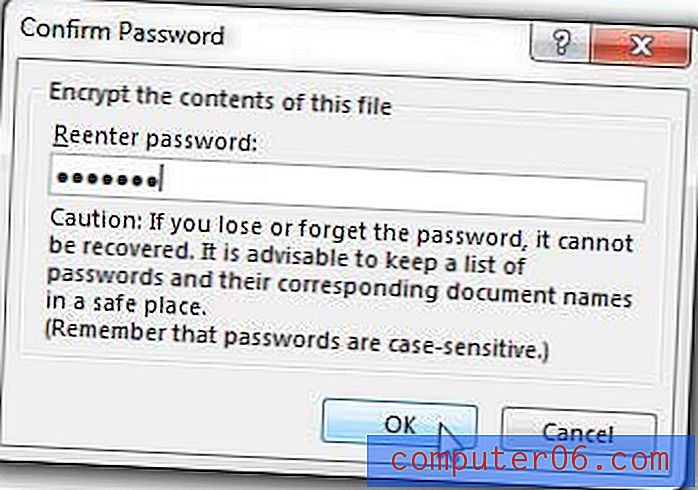
Po změně tohoto nastavení nezapomeňte tabulku uložit. Při příštím pokusu o otevření souboru Excel se zobrazí výzva k zadání hesla, kterou budete muset dokončit, než budete moci soubor zobrazit nebo upravit.
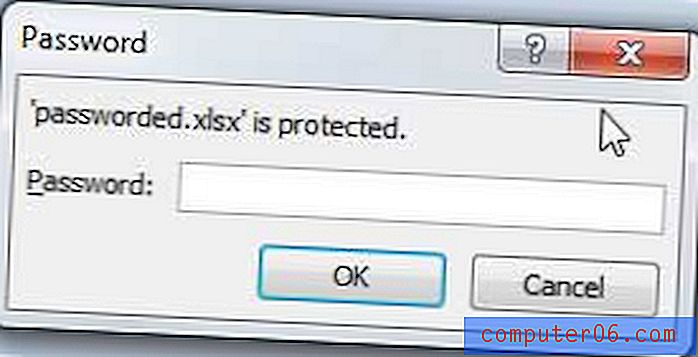
Máte soubor Excel, se kterým je obtížné pracovat, protože obsahuje hodně formátování? Tento článek vás naučí, jak odstranit formátování buněk v aplikaci Excel 2013.



